Verwandte Themen
So aktualisieren Sie das Betriebssystem bei Chromebooks
Inhalt
So beenden Sie ein Update
Ihr Chromebook sucht automatisch nach Updates und lädt sie herunter, wenn es mit WLAN oder Ethernet verbunden ist.
- Wenn Ihr Chromebook ein Software-Update herunterlädt, suchen Sie unten rechts nach der Benachrichtigung "Update verfügbar".
- Wählen Sie Neu starten, um zu aktualisieren.
- Ihr Chromebook wird neu gestartet und aktualisiert.

Hinweis
Um mehr über die neuesten Chromebook-Funktionen zu erfahren, wählen Sie in der Benachrichtigung "Update verfügbar" die Option Weitere Informationen über das neueste Chrome OS-Update.
Um mehr über die neuesten Chromebook-Funktionen zu erfahren, wählen Sie in der Benachrichtigung "Update verfügbar" die Option Weitere Informationen über das neueste Chrome OS-Update.
Wenn Sie Ihr Chromebook bei der Arbeit oder in der Schule verwenden:
- Wenn Ihr Chromebook ein Software-Update herunterlädt, wird die Benachrichtigung unten rechts farbig angezeigt:
- Blau: Ein Update wird empfohlen.
- Orange: Ein Update ist erforderlich.
- Wählen Sie Neu starten, um zu aktualisieren.
- Ihr Chromebook wird neu gestartet und aktualisiert.
Suchen Sie selbst nach Updates
- Schalten Sie Ihr Chromebook ein.
- Verbinden Sie Ihr Gerät über WLAN.
- Klicken Sie auf [Statusleiste]① unten rechts auf dem Bildschirm, dann auf [Einstellungen]②.

- Wählen Sie unten rechts [ChromeOS]③.
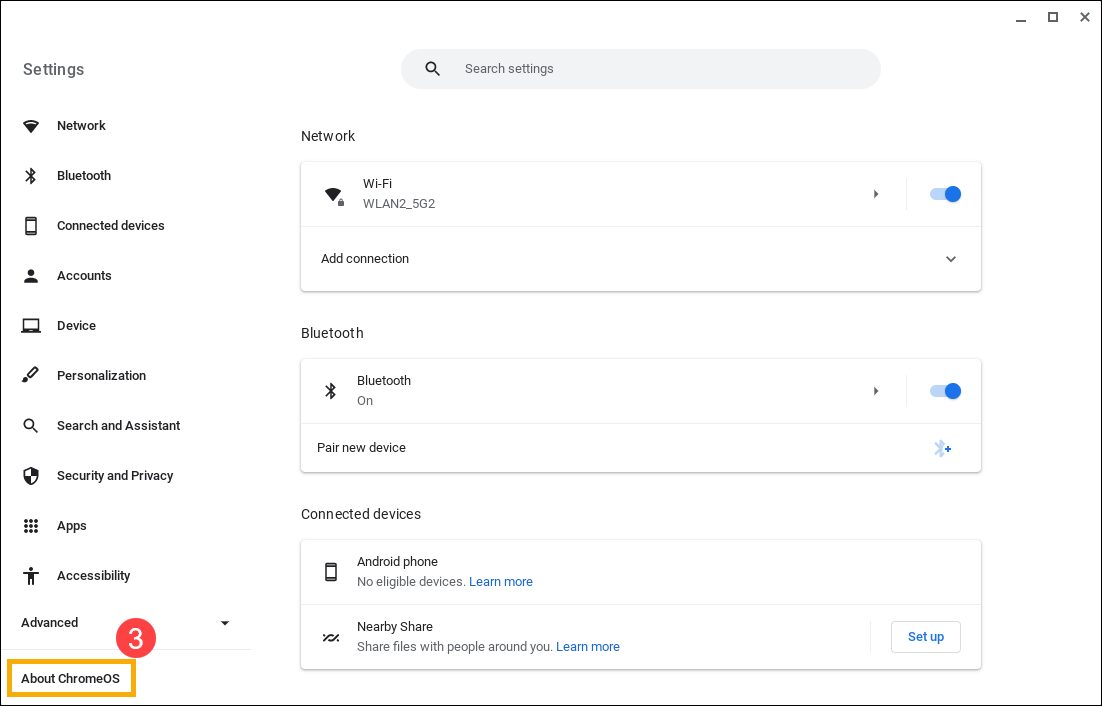
- Klicken Sie unter Google ChromeOS auf [Nach Updates suchen]④.
 Hinweis
Hinweis
Wenn Ihr Chromebook nach Updates sucht, sendet es einige Informationen an Google, wie die Versionsnummer des Computers und die Sprache. Diese Informationen sind nicht mit Ihnen oder Ihrem Google-Konto verknüpft.
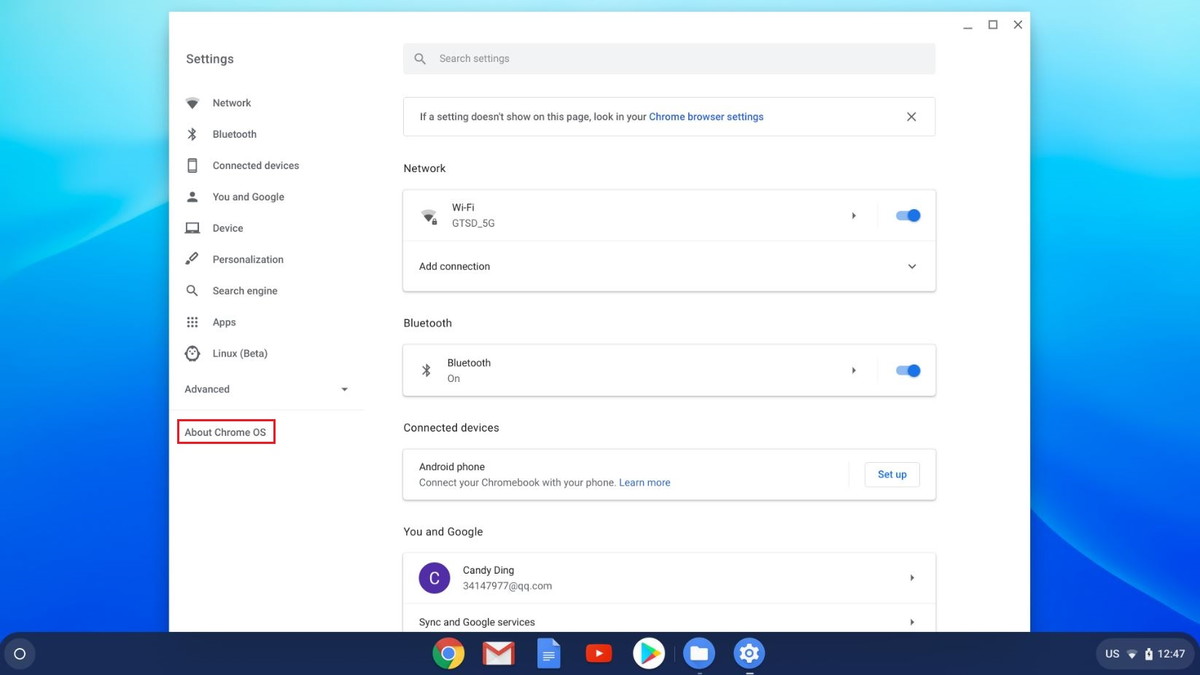
- Wenn Ihr Chromebook ein Software-Update findet, beginnt es automatisch mit dem Download.
 Hinweis
Hinweis
Wenn Ihr Chromebook die Internetverbindung Ihres Telefons oder seine eigenen mobilen Daten verwendet, sendet es Ihnen eine Warnung, wie viele mobile Daten es für die Aktualisierung benötigt. Sie können dann die Aktualisierung stoppen oder fortsetzen.
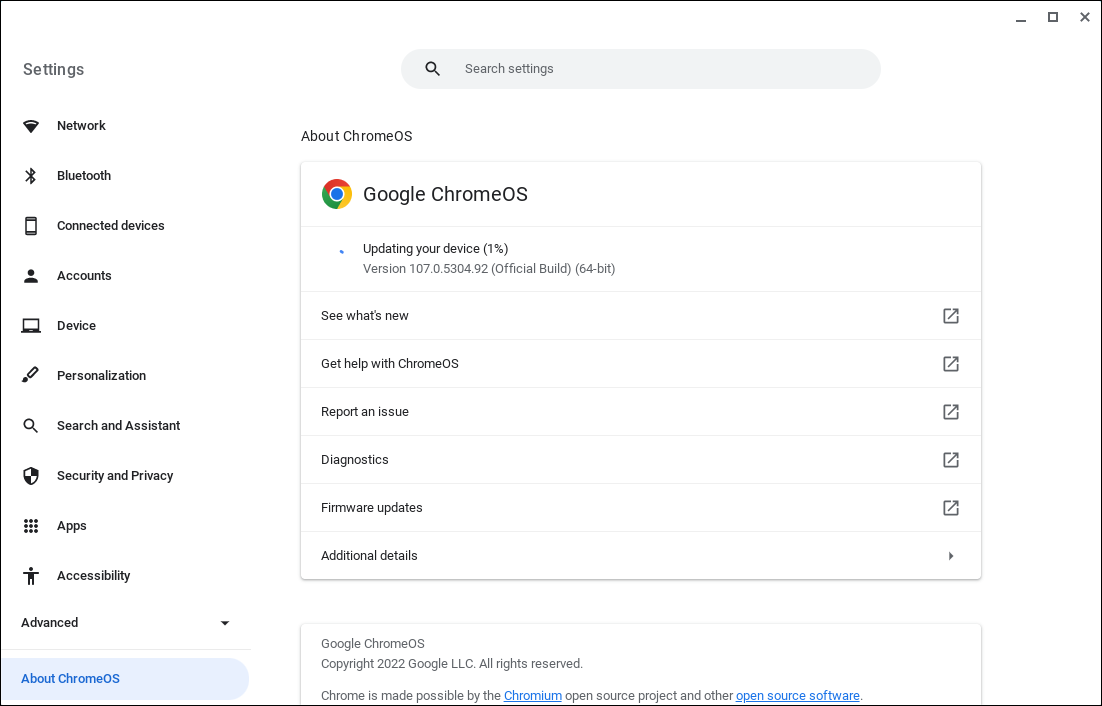
- Nachdem das Update abgeschlossen ist, erhalten Sie möglicherweise eine Meldung, die Ihr Chromebook neu startet. Klicken Sie auf [Neustart], um die Installation des Updates zu beenden⑤.
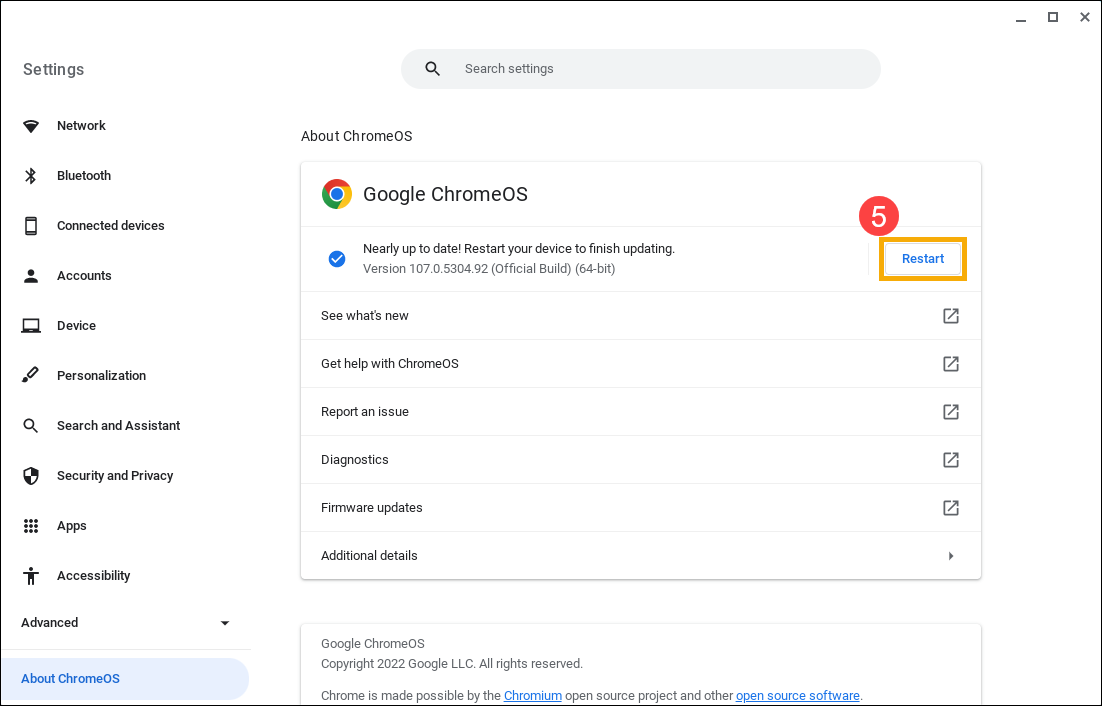
Weitere Einzelheiten finden Sie in der Chromebook-Hilfe von Google:
https://support.google.com/chromebook/answer/177889

Hinweis
Die obigen Inhalte wurden von Google bereitgestellt. Sie finden diese auch in der Chromebook-Hilfe.
Die obigen Inhalte wurden von Google bereitgestellt. Sie finden diese auch in der Chromebook-Hilfe.